Ci sono momenti in cui finisci per posare gli occhi sul Questo sito non può essere raggiunto errore nel browser Chrome, apparendo chiaramente sullo schermo mentre visiti qualsiasi sito web. Ma solo pochi conoscono le cause che portano a questo errore e le soluzioni per ripararlo. Diamo un'occhiata all'articolo e impariamo come correggere l'errore "Impossibile raggiungere questo sito" in Chrome.
Metodi per correggere l'errore "Impossibile raggiungere questo sito" in Chrome
Devi aver visto errori Err_Connection_Timed_Out o DNS_PROBE_FINISHED_NXDOMAIN sullo schermo che possono derivare da diversi motivi. Questi sono i codici di errore in cui ti ritrovi a causa di un errore delle impostazioni DNS o della connessione a Internet
; le ragioni possono essere molte. Questo errore non è limitato a Windows 10 e può apparire su Windows 8, Chrome OS, dispositivi Android o Linux. Bene, non dovremmo perdere un attimo e fare una passeggiata insieme alle diverse correzioni che possono riparare questo errore.Ecco i metodi che possono eventualmente risolvere l'errore Impossibile raggiungere questo sito in Chrome:
1. Cambia indirizzo DNS
L'indirizzo DNS IPv4 aiuta a impostare l'indirizzo del server DNS fornito dal provider di servizi Internet e ad ottenere automaticamente il server DNS. A volte, impostazione Il servizio DNS può diventare la causa dell'errore Impossibile raggiungere questo sito in Chrome. La modifica dell'indirizzo del server DNS di Google può risolvere questo problema.
Ecco come correggere l'errore Impossibile raggiungere questo sito in Chrome modificando l'indirizzo DNS:
- Premi il tasto Windows + R.
- Ora, digita ncpa.cpl nella barra Apri e premi OK.
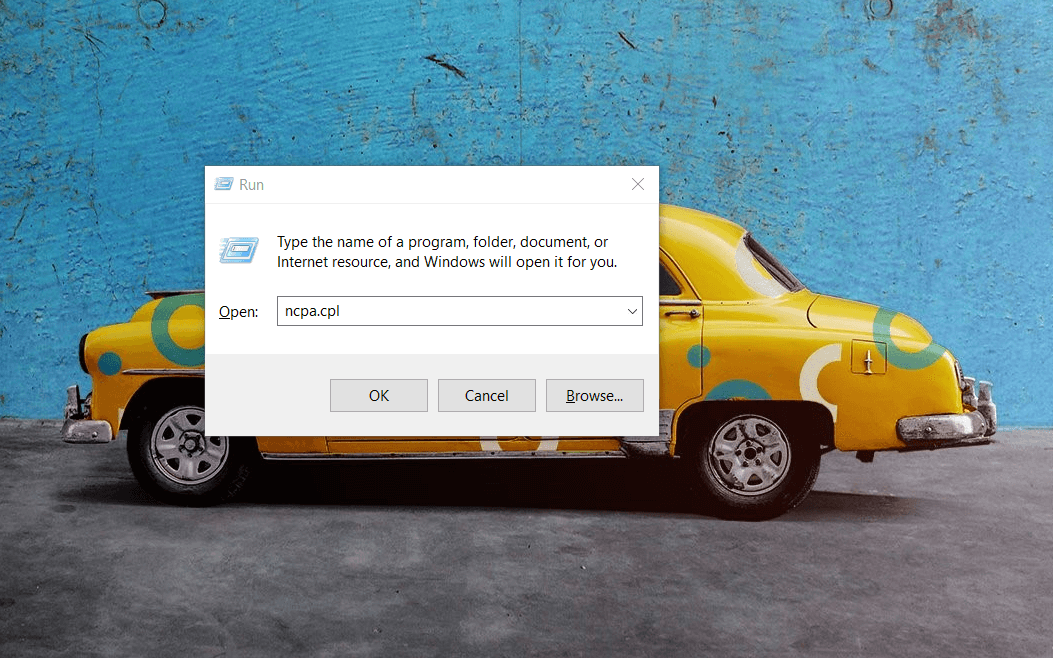
- Quindi, devi fare doppio clic sulla tua connessione Internet. una volta che Stato della connessione a Internet si apre la finestra, fai clic sul pulsante Proprietà che troverai lì.
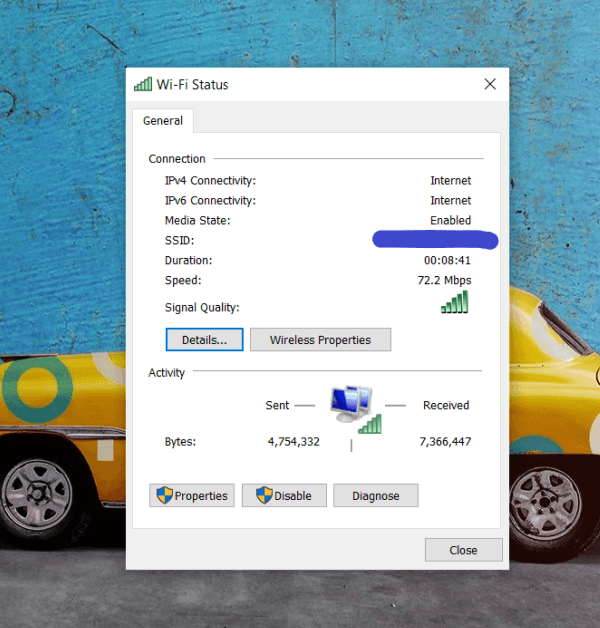
- Una volta aperta la finestra Proprietà, trova Protocollo Internet versione 4 (TCP/IPv4) opzione nella scheda Rete e quindi fare doppio clic su di essa.
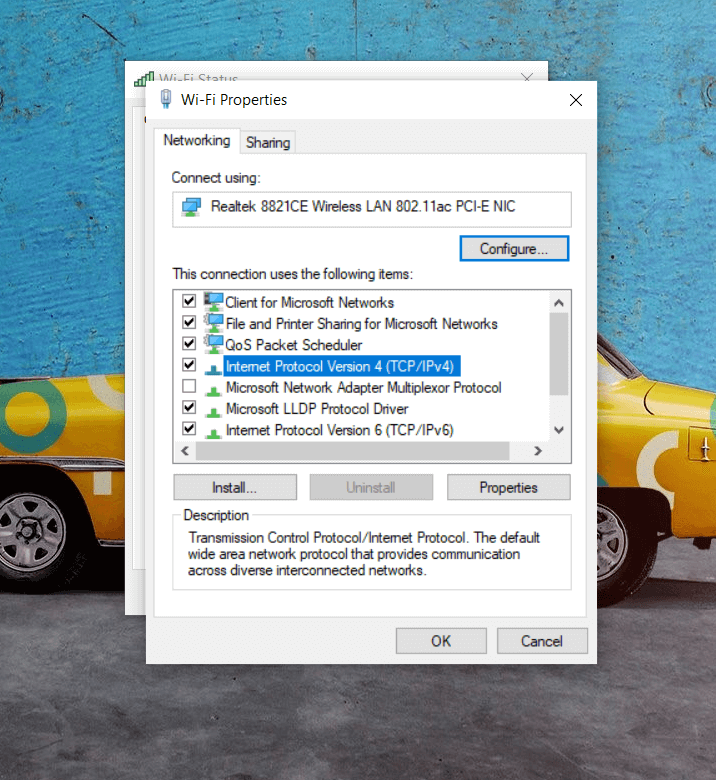
-
Ora troverai l'opzione per impostare manualmente un indirizzo DNS. Selezionare l'opzione Usa il seguente indirizzo del server DNS se non è già selezionato e quindi inserire il Indirizzo del server DNS pubblico di Google che di seguito viene citato:
8.8.8.8
8.8.4.4
- Seleziona il Convalida le impostazioni all'uscita prima di premere il pulsante OK per salvare le nuove impostazioni del server DNS.
- Dopo aver eseguito questi passaggi, vai su Chrome per vedere se l'errore Impossibile raggiungere questo sito in Chrome è stato corretto.
Leggi anche: Come risolvere l'errore di runtime 203 su Windows 10
2. Svuota la cache del browser
Se stai cercando un modo semplice per correggere l'errore "Impossibile raggiungere questo sito" allora questo è forse uno dei metodi più semplici da provare. Puoi svuota la cache del browser per risolvere questo problema.
Ecco come farlo:
- Vai a Google Chrome e clicca su tre punti (l'icona del menu) che è presente nell'angolo destro dello schermo.
- Quindi, seleziona Altri strumenti e fai clic sull'opzione Cancella dati di navigazione. Puoi aprire questa opzione premendo il tasto Tasto Ctrl+Maiusc+Canc insieme.
- una volta che Cancella la finestra dei dati di navigazione è aperto, è necessario selezionare l'intervallo di tempo su Sempre e quindi fare clic sul pulsante Cancella dati per cancellare i dati di navigazione.
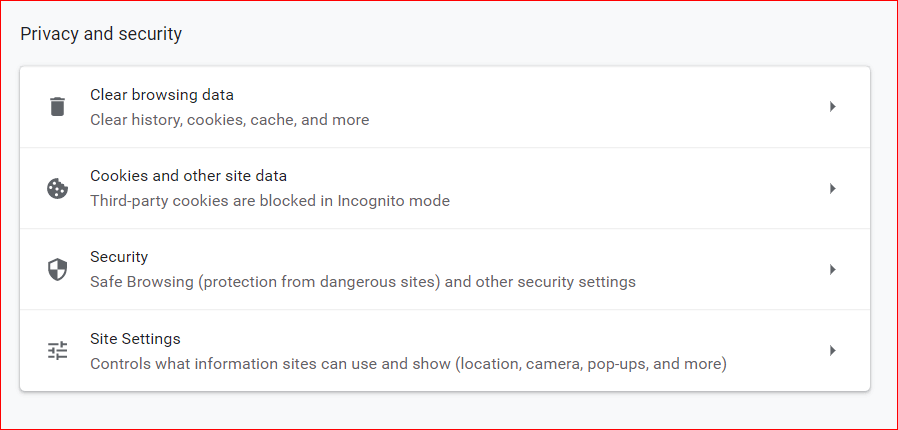
- Ora che hai cancellato i dati di navigazione, puoi verificare se l'errore è stato corretto.
Per saperne di più: Come aggiornare i driver utilizzando il prompt dei comandi
3. Ripristina le impostazioni di Chrome
Se i metodi precedenti non ti aiutano a risolvere l'errore Impossibile raggiungere questo sito in Chrome, forse è il momento di ripristinare le impostazioni di Chrome. A volte, è possibile ripristinare le impostazioni per risolvere il problema.
Per ripristinare le impostazioni in Chrome, segui questi passaggi:
- Tipo Chrome://flag/ nella barra degli indirizzi di Chrome e premi Invio.
- Ora, trova il Ripristina opzione nella parte superiore della pagina Flags e fai clic su di essa per ripristinare tutte le impostazioni di Chrome.
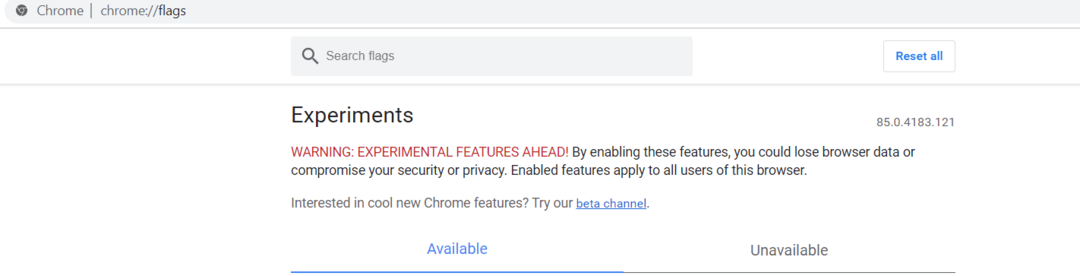
- Dopo averlo fatto, ora puoi controllare Chrome per vedere se il tuo problema è stato risolto.
Per saperne di più: Come risolvere l'errore di mancata risposta di Windows 10
4. Riavvia il client DNS
Il riavvio del client DNS può aiutarti a correggere l'errore "Impossibile raggiungere questo sito" in Chrome. Di seguito è riportato un breve tutorial su come riavviare il client DNS:
Passo 1: Dalla tastiera, premi del tutto Tasto Windows + R tasti per richiamare la finestra di dialogo Esegui sullo schermo.
Passo 2: Quindi, digita servizi.msc all'interno della finestra di dialogo Esegui e quindi fare clic sull'opzione Ok. In alternativa, puoi premere Invio dalla tastiera.

Passaggio 3: Questo ti porterà ai servizi di Windows. In cui, è necessario accedere a Servizio interfaccia negozio di rete.
Passaggio 4: Fare clic con il pulsante destro del mouse sullo stesso (Servizio interfaccia negozio di rete e scegliere Ricomincia dall'elenco del menu di scelta rapida.
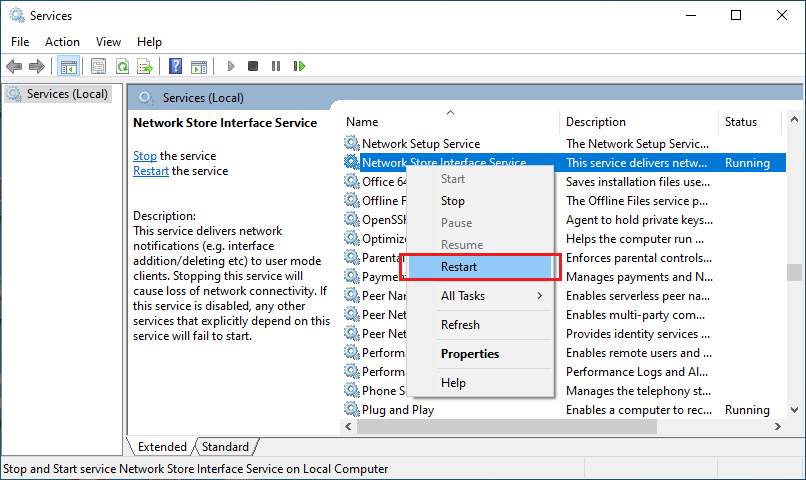
Passaggio 5: Dopo di che, ripeti lo stesso passaggio per riavviare i servizi Client DNS e Client DHCP.
Passaggio 6: Ora, attendere il riavvio del client DNS i servizi.
Una volta fatto, controlla se il problema è stato risolto. Sfortunatamente, in caso contrario, passa alle soluzioni successive.
5. Reimposta TCP/IP
Se riscontri ancora l'errore "Impossibile raggiungere questo sito" in Chrome. Quindi, prova a ripristinare tutti i protocolli IP all'interno di Windows. Questo può correggere i vari errori di configurazione specifici. Segui i passaggi condivisi di seguito:
Passo 1:Digita prompt dei comandi all'interno della barra di ricerca di Windows e quindi fare clic su Esegui come amministratorer per avviarlo con i privilegi di amministratore.

Passo 2: Una volta aperto il prompt dei comandi come amministratore, eseguire i seguenti comandi. E premi il tasto Invio dopo ogni comando.
ipconfig /release
ipconfig /all
ipconfig /flushdns
ipconfig /renew
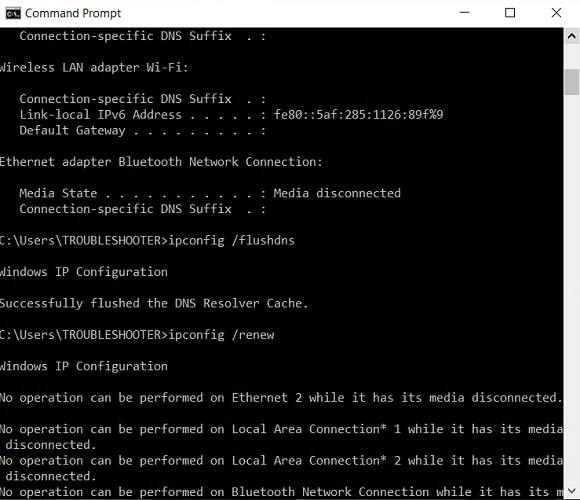
Passaggio 3: Da ultimo, riavvia il tuo PC per salvare le nuove modifiche.
Successivamente, prova a verificare se l'errore "Impossibile raggiungere questo sito" in Chrome è stato corretto o meno.
Per saperne di più: Come correggere l'errore BSOD di eccezione del servizio di sistema su Windows 10
6. Esegui la diagnostica di rete di Windows per risolvere il problema di Chrome
L'esecuzione di un controllo su Windows è probabilmente la soluzione giusta per qualsiasi problema nel sistema. Per capire l'effettivo problema relativo alla rete puoi eseguire Diagnostica di rete che può aiutarti a rilevare e risolvere la causa.
Per farlo, devi seguire questi semplici passaggi:
- Aprire CORRERE premendo contemporaneamente il tasto Windows + R.
- Ora Scrivi inetcpl.cpl in esso e poi premere OK.
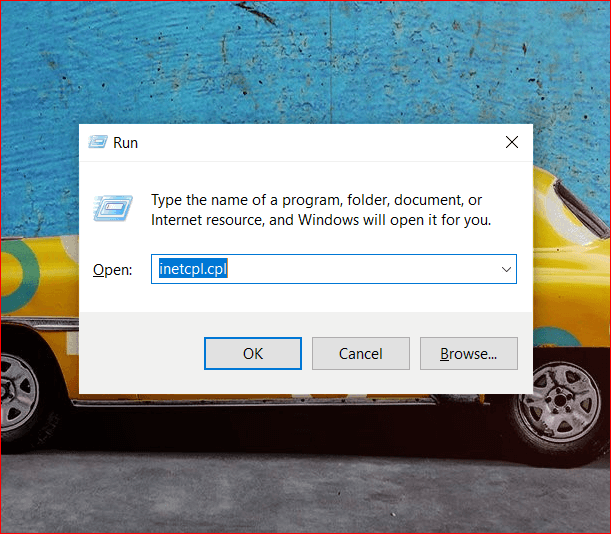
- Fare clic sul pulsante Diagnostica che eseguirà lo strumento di risoluzione dei problemi di rete.
- Attendi la diagnosi per competere. Una volta completato, disabilita e poi riattiva la tua connessione Internet. Quindi torna a Chrome e prova a caricare la pagina per vedere se questo sito non può essere raggiunto è ancora lì.
Riepilogo
Quindi qui c'era una sezione che ti presentava alcune soluzioni per sbarazzarsi dell'errore Impossibile raggiungere questo sito in Chrome. C'è sicuramente l'una o l'altra soluzione per far scomparire questo errore dallo schermo. Inoltre, è importante che tu ti assicuri che la versione di Chrome che stai attualmente utilizzando sia aggiornata. In caso contrario, aggiornalo perché potrebbe esserci una piccola possibilità che questo errore sia uscito da lì. Di solito, questo errore non si verifica a causa di un errore di Chrome.
Hai in mente qualcosa da affrontare in questa sezione? Condividi i tuoi commenti e suggerimenti nella sezione commenti e facci sapere.